Win10远程桌面怎么连接手机?很多小伙伴都知道win10的远程桌面功能十分强大,能帮助我们在有些情况下用手机来连接远程桌面,用于操控我们的电脑。这样的操作估计有些人觉得很牛,但是又不懂得具体操作手法,那就来看看详细的操作教程吧。
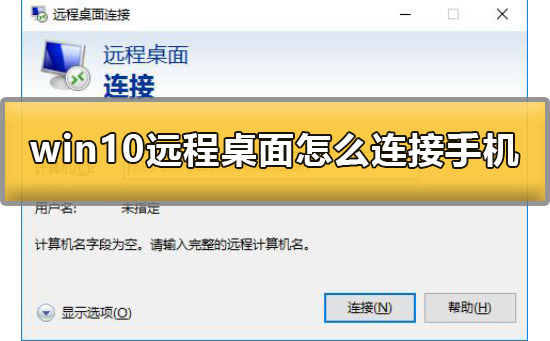
1、我们需要借助第三方工具来进行连接使用,我们在百度上搜索【TeamViewer】工具,认准官网进行下载。
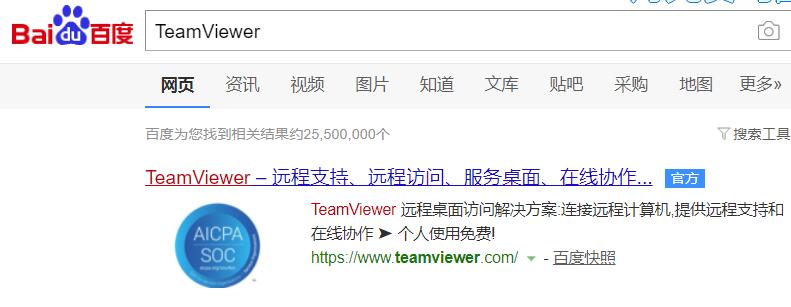
2、手机和电脑上都需要安装这款软件,然后在手机上和电脑上打开该软件,会显示ID和密码。
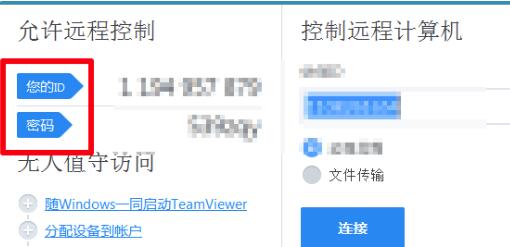
3、然后我们在手机上输入电脑远程控制的ID,点击【远程控制】就能够进行使用了。
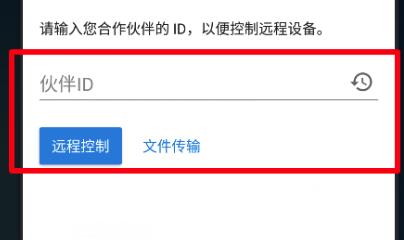
以上就是系统之家小编为你带来的关于“Win10远程桌面怎么连接手机?Win10远程桌面连接手机方法”的全部内容了,希望可以解决你的问题,感谢您的阅读,更多精彩内容请关注系统之家官网。